iOS ve skutečnosti nenabízí uživatelům mnoho přizpůsobitelnosti. Spouštěče pro iOS neexistují a uživatelé nemají žádné možnosti, pokud jde o přizpůsobení tolik jako ikony aplikací na domovské obrazovce. Existuje však spousta řešení, která lidé zjistili a která umožňují alespoň určitou míru přizpůsobitelnosti na iPhonech. Uživatelé iPhone bez jailbreaku se musí uchýlit k poměrně hrubým řešením, ale uživatelé jailbreaku mají přístup k nepřebernému množství vylepšení pro přizpůsobení svého iPhonu nebo iPadu. Bez ohledu na to, na které straně plotu jste (jailbroken nebo ne), řeknu vám to několik způsobů, jak si můžete svůj iPhone nebo iPad přizpůsobit:
Přizpůsobení iPhone bez jailbreaku
Přizpůsobení na iPhonu bez jailbreaku je zdlouhavý proces a ani potom nic nezískáte opravdu skvělé z toho. Pokud však nepoužíváte jailbroken iPhone, máte tyto možnosti přizpůsobení:
-
Vlastní ikony aplikací a vlastní rozvržení domovské obrazovky
Jedním z mála řešení pro přizpůsobení, které lidé zjistili pro telefony iPhone bez jailbreaku, je čistý trik zahrnující Safari „Přidat na domácí obrazovku" Vlastnosti. Alternativní řešení lze použít z webu iEmpty. S tímto řešením můžete vytvářet vlastní rozvržení domovské obrazovky (i když s hodně práce), nebo si jen získejte vlastní ikony aplikací a nedokončené motivy pro váš iPhone. K této metodě je připojeno mnoho řetězců, ale to je vše, co získáte na iPhonech bez jailbreaku. Můžete dokonce vytvořit prázdné ikony pro domovskou obrazovku a použít je k umisťování dalších aplikací nápaditým způsobem. 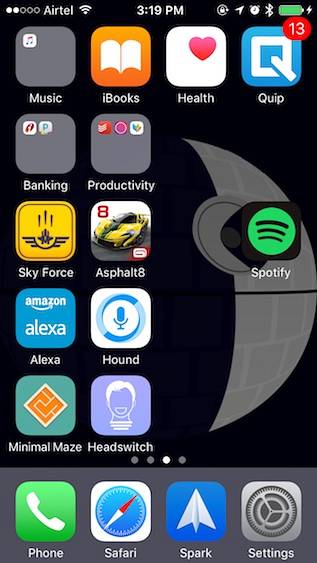
Mějte na paměti, že tato metoda vyžaduje a hodně času, a doporučil bych to jen v případě, že jste příliš zoufalí přizpůsobit svůj iPhone a nechcete ho útěk z vězení. Pokud vám web iEmpty nefunguje dobře, nebojte se, existují i jiné weby.
Můžete postupovat podle našeho komplexního průvodce používáním této metody k přizpůsobení domovské obrazovky vašeho iPhone. Alternativně, pokud byste k přizpůsobení iPhonu raději použili vylepšení útěku z vězení, můžete podle našeho průvodce útěky z vězení snadno útěk z vězení svůj iPhone.
Přizpůsobte si Jailbroken iPhone
Jailbreaking iPhone nám přináší nekonečné množství přizpůsobitelnosti spolu se spoustou síly. Existuje příliš mnoho vylepšení, které nemohu v tomto článku zmínit o všech, takže zde jsou některé z mých osobních oblíbených položek z obchodu Cydia:
1. Získejte sdružená oznámení v systému iOS
Opravdu mám rád iPhony, ale naprosto nenávidím způsob, jakým iOS zpracovává oznámení. Jistě, existuje pro ně chronologický řád, ale jen tak snadno se zaplní. Pokud by Apple chtěl, aby se jednalo o výchozí styl oznámení, měl by však uživateli dát možnost volby. Každopádně můžete snadno dostávat svázaná oznámení podobná systému Android pomocí této vylepšení s názvem „Sjednotit". Vylepšení je zdarma a může snadno seskupte všechna oznámení podle aplikace nebo času (způsob, jakým je Apple měl implementovat na prvním místě). Unify také umožňuje zřetězení oznámení společně, takže několik oznámení od stejné osoby neskončí přeplněním vaší domovské obrazovky.
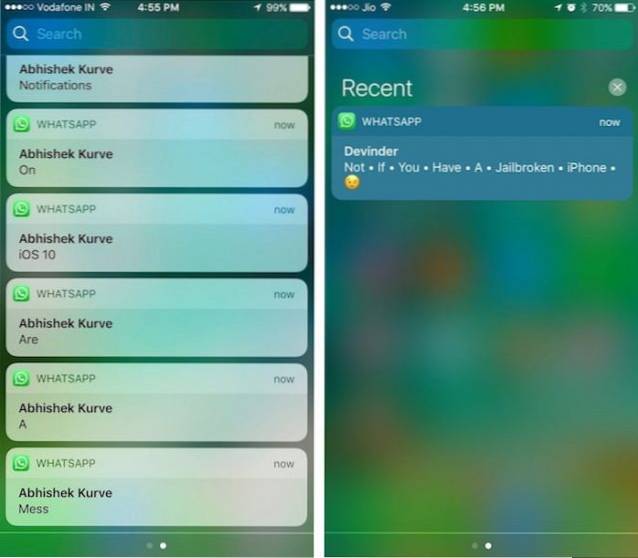
Můžete jednoduše nainstalovat Unify, přejděte do Nastavení -> Unify a povolte vylepšení. Existuje několik dalších nastavení, která můžete pro vyladění změnit, takže si můžete hrát, abyste mohli oznámení vypadat přesně tak, jak chcete.
Zdroj: BigBoss (výchozí úložiště Cydia)
2. Získejte temný režim v systému iOS
Jedna věc, o kterou v iOS už dlouho žádají všichni, je Dark Mode. V podstatě jen temná verze iOS, protože vypadá mnohem lépe! Zatímco tmavý režim by vypadal mnohem lépe, kdyby iPhony měly displeje AMOLED, pokud hledáte tmavou verzi iOS pro svůj iPhone, nehledejte nic jiného než Eclipse. Zatmění je vylepšení útěku z vězení, které přináší celosystémový tmavý režim pro iOS. S Eclipse můžete snadno aplikovat efekty temného režimu na různé prvky uživatelského rozhraní. Případně můžete použít sedm různých barev, aby váš iPhone vypadal stejně odlišně.
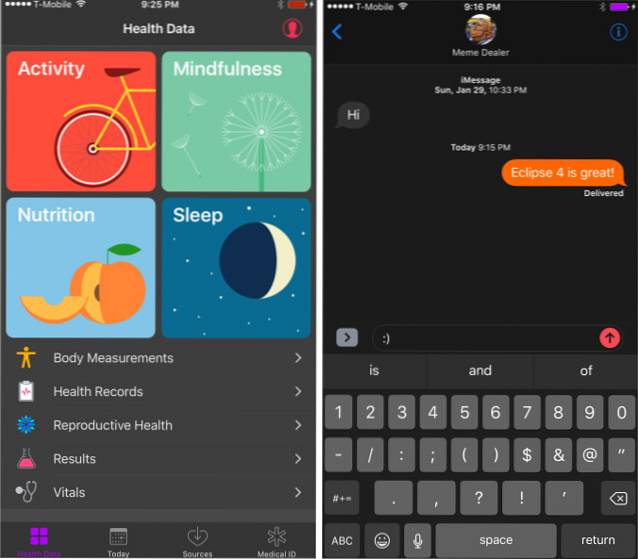
Zdroj: BigBoss (výchozí úložiště Cydia)
3. Přizpůsobte Control Center
iOS 10 zcela přepracoval Control Center, a přestože odvedli skvělou práci, aby bylo lépe zvládnutelné a organizované, uživatelé stále nemají žádnou možnost přizpůsobit přepínače a tlačítka v Control Center. Naštěstí vám útěk z vězení poskytne přístup k nástrojům, jako je FlipControlCenter, což vám umožní přizpůsobit Control Center tolik, kolik chcete.
S FlipControlCenter můžete přidat, odebrat a znovu uspořádat přepínání v Control Center. V Control Center můžete dokonce přidat mnohem více přepínačů. Neváhejte tedy přidat režim nízké spotřeby a další užitečné přepínače do svého Control Center.
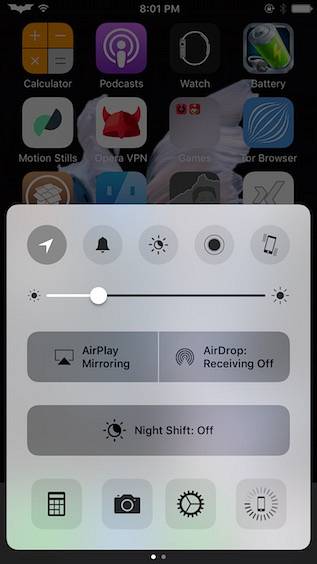
Zdroj: http://rpetri.ch/repo
Pokud vás nudí výchozí barvy v ovládacím centru, přepne se útěk z vězení “KrémBy vás měl zajímat. Tweak můžete nainstalovat na svůj iPhone a získat možnosti přiřazení vlastní barvy pro všechny přepínače v Control Center. Můžete si vybrat barvy z plného barevného kolečka RGB a přiřadit je ke konkrétním přepínačům Control Center.
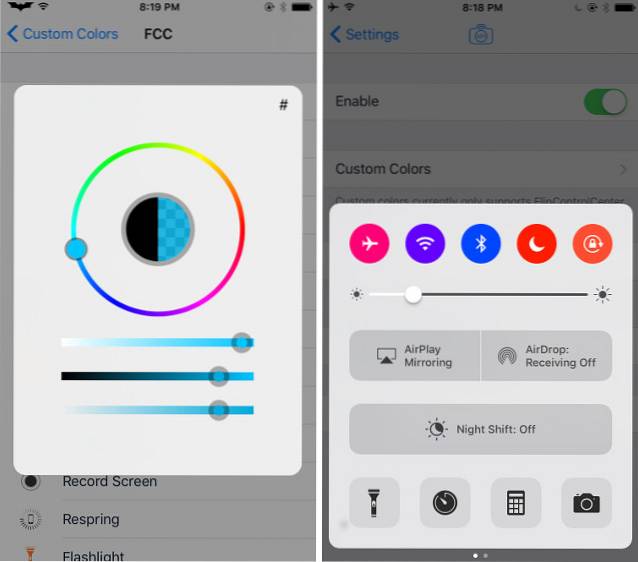
Zdroj: BigBoss (výchozí úložiště Cydia)
4. Odstín 3D Touch Blur Menu
Pokud používáte iPhone 6s nebo novější, musíte použít 3D Touch. Reakce citlivá na tlak, kterou novější iPhony podporují. Když 3D Touch na ikonu aplikace, musíte si všimnout, že pozadí se rozmazává, což dává uživatelskému rozhraní velmi pěkný estetický vzhled. Pokud vás však rozmazání znudilo a chtěli byste jej vidět zbarvený podle dominantní barvy aplikace, vyladění útěku z vězení “Sépie obecná„Je přesně ten vylepšení, na které byste se měli dívat.
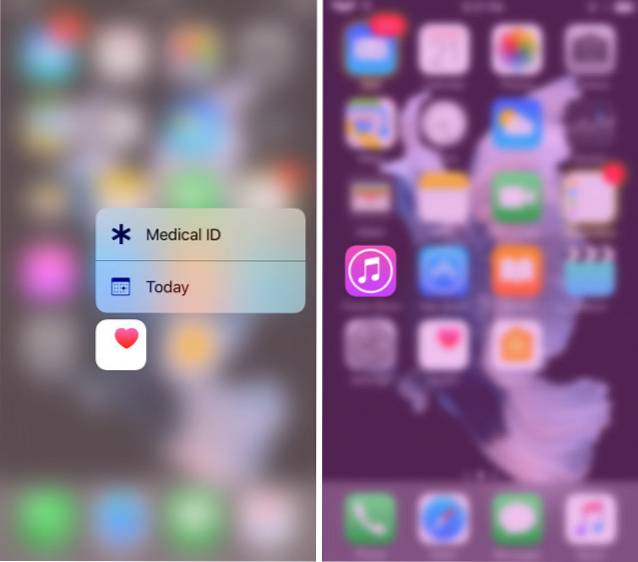
S nainstalovanou sépií budou mít všechna vaše 3D Touch menu rozostření pozadí zbarvené podle dominantní barvy aplikace. Efekt je docela pěkný, i když iTunes jsou upřímně řečeno.
Zdroj: BigBoss (výchozí úložiště Cydia)
5. Získejte 3D dotek na ovládacím centru přepíná
Řídicí centrum je nejjednodušší způsob, jak přepínat nastavení, jako je WiFi rádio, Bluetooth a mnoho dalšího. Zatímco spodní řada Control Center podporuje akce 3D Touch pro věci, jako je baterka s proměnnou intenzitou, přímé fotografování selfie nebo natáčení slo-mo; horní řada Control Center nepodporuje 3D Touch.
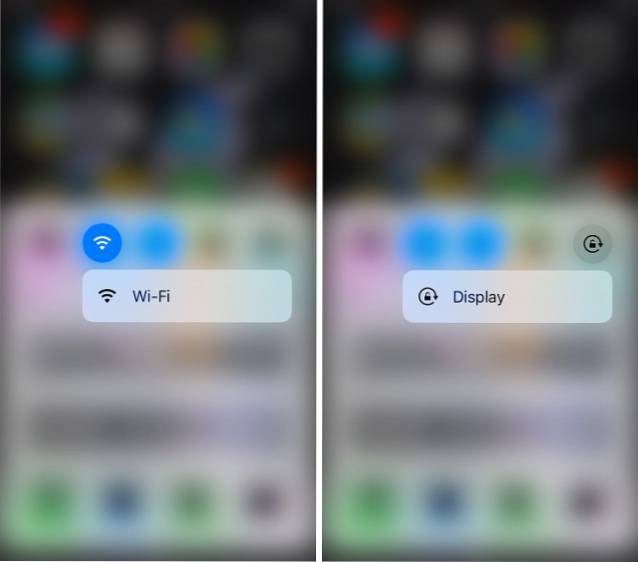
Můžete použít CCTButtonActions vylepšení útěku z vězení pro přidání nabídek 3D Touch do přepínačů v horní řadě Řídicího centra. Takže můžete 3D Touch na přepínači WiFi, a přejděte přímo na nastavení WiFi atd. Mějte však na paměti, že vyladit střety s FlipControlCenter, a odinstaluje jej, pokud je již ve vašem iPhone nainstalován.
Zdroj: BigBoss (výchozí úložiště Cydia)
6. Přizpůsobte domovskou obrazovku a ukotvení
Když přemýšlíme o přizpůsobení, první myšlenka se obvykle týká přizpůsobení domovské obrazovky zařízení. Existuje spousta vylepšení, které umožňují uživatelům přizpůsobit domovskou obrazovku svého jailbroken iPhone, ale můj osobní favorit je ReformX. The vylepšení je zdarma, snadno srozumitelné a dobře navržené. Stačí jej nainstalovat na iPhone a spustit aplikaci ReformX z domovské obrazovky. Potom můžeš přizpůsobit různé aspekty vzhledu vašeho iPhone, včetně počtu řádků a sloupců v rozvržení domovské obrazovky, velikosti ikon, štítků a dalších.
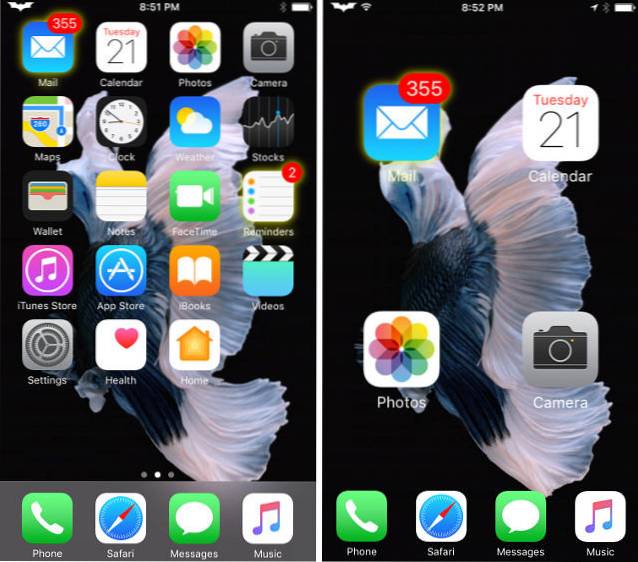
Vylepšení také zahrnuje možnosti přizpůsobení složek, takže můžete v zásadě zcela přizpůsobit vzhled svého jailbroken iPhone pomocí ReformX. Pokud byste také chtěli mít ikony aplikací na domovské obrazovce se animují když přejíždíte mezi stránkami domovské obrazovky, jako to dělají na zařízeních Android, můžete to provést vyladěním “Válec".
Zdroj: https://repo.xarold.com
7. Zářící ikony pro aplikace s oznámeními
Upřímně řečeno, tohle je čistě pro sakra. Pokud odznaky aplikací, které se zobrazují v aplikacích s oznámeními, nejsou vaším stylem, můžete si jednoduše stáhnout GlowBadge vyladit. Nejde o žádné nastavení, vylepšení začne fungovat samo o sobě a jakákoli aplikace s oznámeními bude zobrazena se záře kolem jeho okrajů. Pokud se chcete zbavit odznaku aplikace, který se zobrazí, přejděte na Nastavení -> Oznámení, klepněte na název aplikace a zrušte zaškrtnutí „Ikona aplikace odznaku“, a jsi hotový.
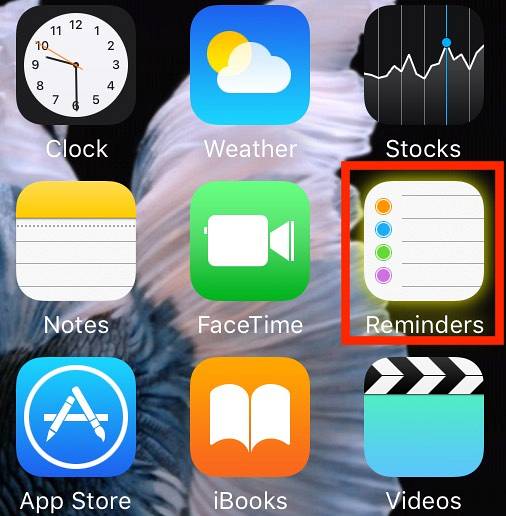
The záře je velmi jemná, a možná vám to bude chybět, pokud se nedíváte pozorně, ale s trochou času si na to zvyknete a jemná záře je ve skutečnosti velmi hezká na pohled.
Zdroj: http://enriquekh.yourepo.com
8. Upravte zobrazení baterie na stavovém řádku
Buďme upřímní, displej baterie v iOS je poněkud nudný a nevýrazný, a přestože v iOS není možnost změnit vzhled displeje baterie, uživatelé jailbroken mohou snadno změnit vzhled displeje baterie. U vylepšení s názvem „Lithium Ion“ si můžete vybrat z a nepřeberné množství ikon na baterie. Lithiový ion je dodáván s tři různé typy témat: jeden pro standardní využití baterie, jiný pro případ, že úroveň nabití baterie poklesne pod určitou úroveň, a třetí pro případ, že baterie se nabíjí. Můžete se rozhodnout povolit každé z těchto témat, nebo se jen držet jednoho nebo dvou z nich. Záleží to jen na tobě. Bez ohledu na to, jaké téma používáte, Lithium Ion vám určitě umožní přidat do vašeho iPhonu hodně osobnosti.
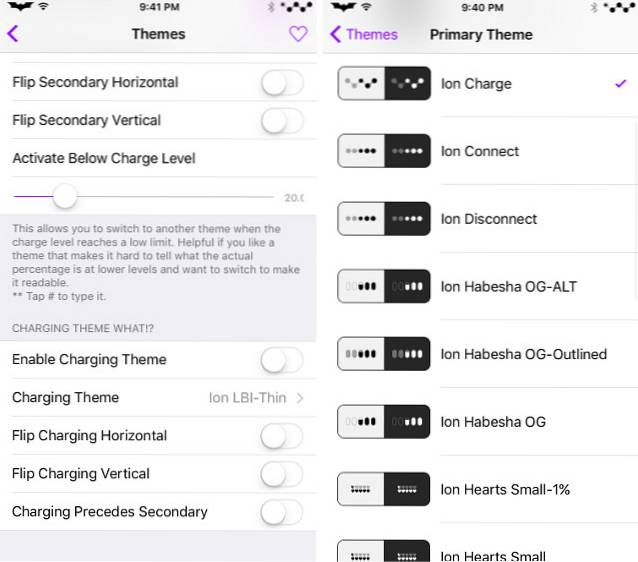
Zdroj: BigBoss (výchozí úložiště Cydia)
9. Změňte logo přepravce
Myslím, že se všichni shodneme, že logo dopravce je jednou z nejnudnějších a nejužitečnějších věcí na stavovém řádku. Naštěstí s vylepšeními útěku z vězení s názvem „Zeppelin„, Můžete rychle a snadno změnit logo operátora na vašem iPhone na jedna z mnoha volitelných ikon. Zeppelin přichází s logy jako Batman, Temný rytíř, Assassin Creed, a mnohem více. Navíc můžete získat další loga z obchodu Cydia a přizpůsobit si logo nosiče vašeho iPhone přesně tak, jak chcete.
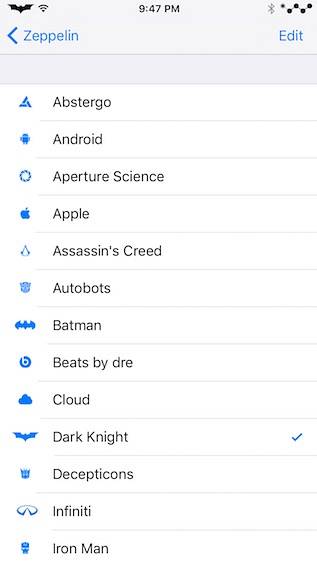
Zdroj: http://repo.alexzielenski.com
10. Odstraňte překrytí hlasitosti
Apple dělá tuto věc, kde žádá uživatele o návrhy, jak vylepšit iOS, a pak vše úplně ignoruje. Jednou z věcí, které se nelíbí každému uživateli iPhonu, je překrytí hlasitosti, které se zobrazí při změně hlasitosti a na obrazovce trvá příliš dlouho. Naštěstí si uživatelé jailbroken mohou nainstalovat tuto šikovnou vylepšení s názvem „StatusVol X". Jak název napovídá, vylepšení blokuje výchozí vrstvu objemu iOS a umístí ji na stavový řádek namísto.

Změny objemu zobrazovat jako malé kruhy na stavovém řádku iPhonu. Toto je rozhodně mnohem méně rušivý způsob zobrazování změn hlasitosti, ai když to nevypadá tak dobře, je to mnohem lepší než výchozí, že ho v zásadě miluji.
Zdroj: http://apt.steverolfe.com
11. Získejte alternativní možnosti v nabídce napájení
Nabídka napájení v systému iOS, abych byl upřímný, trochu chybí. V nabídce napájení je pouze jedna možnost, a to „posunutí k vypnutí“. Pokud tedy chcete mít přístup k dalším možnostem, například „Respring“, „Restart“ a další, stačí nainstalovat vylepšení útěku z vězení s názvem „Vypnout". Tato vylepšení vám okamžitě nabídne alternativní možnosti v nabídce napájení. Takže můžete jednoduše přejetím prstem přeformátujete zařízení, restartujete jej a mnoho dalšího. PowerDown přijde vhod, zvláště pokud vyzkoušíte mnoho vylepšení útěku z vězení, protože většina z nich vyžaduje opětovné použití iPhonu, aby se změny projevily.
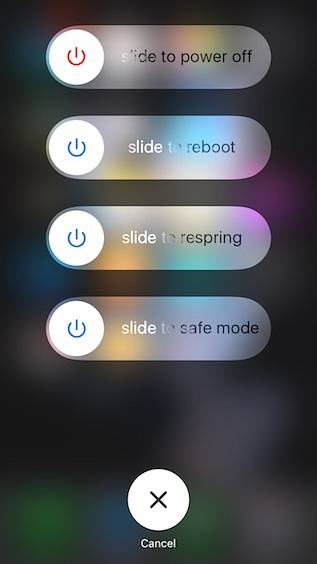
Zdroj: BigBoss (výchozí úložiště Cydia)
12. Uspořádejte ikony aplikací jedinečnými způsoby
Pokud jste někdy používali zařízení Android, pravděpodobně byste použili spouštěč Nova. Spouštěč přináší některé opravdu skvělé funkce pro přizpůsobení vašeho zařízení Android a jednou z takových funkcí byla schopnost umístit ikony aplikací za jiné ikony aplikací, takže vaše domovská obrazovka vypadá mnohem atraktivněji a také funkčně.
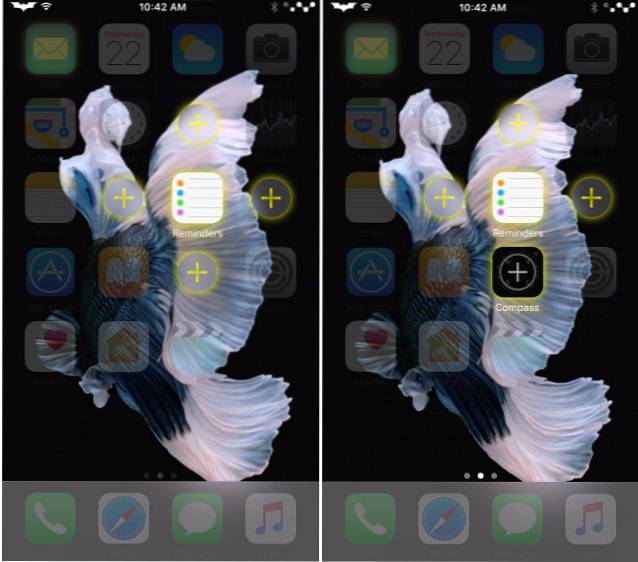
Pokud chcete podobnou funkci na iPhone, stačí nainstalovat Apex2 Toto vylepšení umožňuje uživatelům umístit ikony aplikací za ostatní ikony aplikací. Poté můžete přejetím prstem dolů po ikoně aplikace odhalit aplikace skryté pod ní. S Apex2 můžete snadno uspořádat domovskou obrazovku svého iPhone jedinečným způsobem a přestat používat ty otravné složky, které vypadají docela špatně.
Zdroj: BigBoss (výchozí úložiště Cydia)
VIZ TÉŽ: 15 nejlepších vylepšení Cydia kompatibilních s útěkem z vězení iOS 10.2
Přizpůsobte si svůj iPhone pomocí těchto vylepšení
I když je k dispozici spousta vylepšení pro přizpůsobení jailbroken iPhonů, uživatelé iPhone, kteří nejsou jailbroken, uvízli pomocí několika řešení, aby na svých zařízeních získali trochu hrubého přizpůsobení. Výše uvedené vylepšení můžete použít k odemknutí nepřeberného množství možností přizpůsobení na vašem jailbroken iPhone, včetně věcí, jako je získání tmavého režimu v systému iOS, sdružená oznámení a mnoho dalšího. Jako vždy bych chtěl znát vaše myšlenky na přizpůsobení iPhone a rozdíly mezi přizpůsobením jailbroken a non-jailbroken iPhone. Pokud také víte o jakýchkoli jiných metodách nebo vylepšeních k přizpůsobení iPhone, dejte mi o nich vědět v sekci komentářů níže.
 Gadgetshowto
Gadgetshowto



